有些win8系统的用户在网上下载安装好系统后,甚至不知道自己装的是什么版本的系统,不知道是原版还是第三方的修改版本。那么win8如何找到系统版本信息呢?查看版本信息的方法其实有很多,这里小编简单介绍下。下面由小编跟大家介绍win8查看系统版本信息的方法。
推荐:win8旗舰版下载
win7系统方法一 、
windows7 - 1、首先鼠标移至桌面右下角然后会弹出菜单,我们点击“设置”;
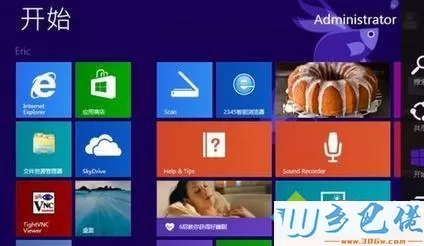
windows8 - 2、进入“设置”后,接着点击“更改电脑设置”;
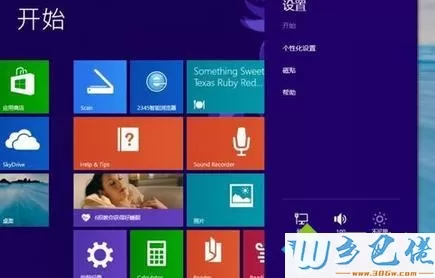
windows10 - 3、然后点击“电脑和设备”,如图所示;
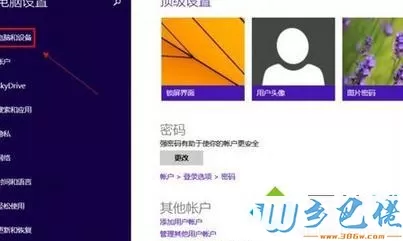
xp系统 - 4、进入“电脑和设备”窗口后,点击“电脑信息”即可看到Win8的版本信息了。
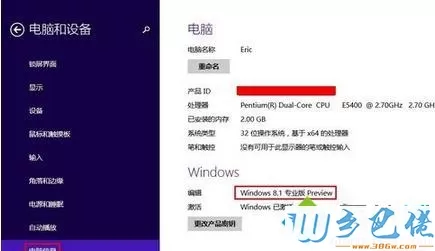
win8系统方法二 、
windows7 - 1、在桌面上的右键点击“计算机”打开菜单,然后选择“属性”;
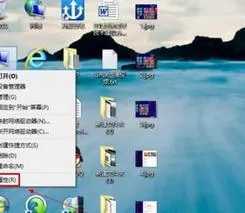
windows8 - 2、进入系统信息信窗口就可以看到Win8的版本信息了。
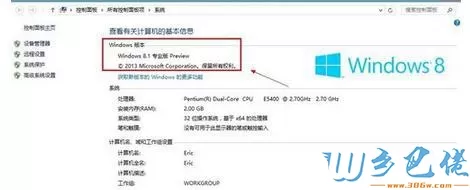
win10系统方法三 、
windows7 - 1、首先按住“Win + R”快捷键打开“运行”窗口,然后输入“winver”并点击确定;
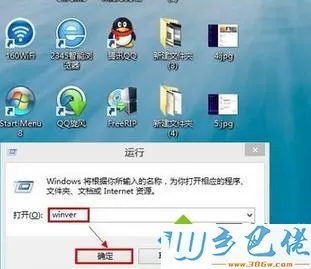
windows8 - 2、然后会弹出“关于 Windows”窗口,直接就能查看win8的版本信息。

小编建议采用后二种方法比较方便,关于win8查看系统版本信息的方法了小编就跟大家介绍到这里了,希望能给大家带来帮助。


 当前位置:
当前位置: